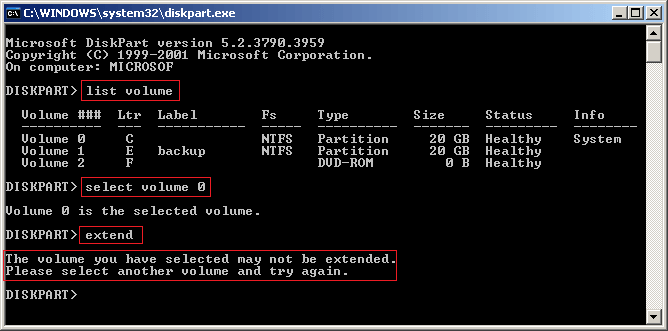Kako združiti predelne stene, da povečate prostor pogona C?
Ta članek predstavlja, kako združiti nosilce Windows Server 2016/ 2012/2008/2003 (R2) in Windows 10/8.1/8/7/Vista/XP. Z združitvijo pogona C in D lahko povečate prosti prostor na pogonu C, vendar to ni najboljša ideja, raje spremenite velikost nosilcev, da razširite pogon C.
Spajanje particij v Windows 10/8/7/Vista in Server 2016/ 2012 / 2008
od Windows Vista, Microsoft doda novo Shrink Volume in Extend Volume v upravljanje diskov, da bi naredil napredno upravljanje. Kot ime se Shrink Volume uporablja za zmanjšanje velikosti glasnosti, Extend Volume se uporablja za povečanje velikosti glasnosti. S podaljšanjem glasnosti lahko združite particije skupaj. Koraki so v teh enaki Windows platforme.
Kako združiti obseg C in D:
- Vse datoteke v obsegu D prenesite na druge particije.
- Desni klik Server Manager spodaj levo, da se odpre disk za upravljanje.
- Z desno tipko miške kliknite D in izberite Izbriši Volume.
- Z desno tipko miške kliknite C in izberite Podaljšajte Volume.
- Končajte Podaljšajte čarovnika Volumein diskovni prostor D bo združen v C.
Spoji nosilce Windows XP in Server 2003
In Windows Server 2003 in Windows XP Disk Management, ni tako naprednih funkcij, lahko pa uporabite ukaz DiskPart za združevanje nosilcev.
Opomba: Diskpart lahko uporabljate le za združitev količin podatkov, D ne morete združiti v sistemski pogon C.
Kako združiti particijo z cmd DiskPart:
- Prenesite vse datoteke v prostornini D na druge pogone.
- Pritisnite Windows in R začeti Run
- tip Diskpart in pritisnite Vnesite
- V okno ukaza diskpart vnesite Obseg seznam za prikaz vseh particij diskov.
- tip izberite glasnost x (x je število ali črka obsega, ki ga želite razširiti)
- tip razširiti.
Če spojite D v C z ukazom extension, boste prejeli sporočilo o napaki: “Glasnosti, ki ste jo izbrali, morda ne boste podaljšali. Izberite drugo glasnost in poskusite znova«.
Slabosti za kombiniranje predelnih sten v Windows disk za upravljanje
Kot sem rekel na začetku, ni dobro razširiti pogona C z združevanjem diskovnih particij, saj obstaja veliko slabosti, kot so:
- Šele ko je na desni strani sosednji nedodeljeni prostor, se lahko združite s funkcijo ali ukazom.
- Pogon sistema C ne morete podaljšati Windows XP in Server 2003.
- Vse podatke v zvezku D boste izgubili, če pozabite varnostno kopirati ali prenesti pred brisanjem D.
- Prostora na disku, ki ga izbrišete iz D, ni mogoče združiti v pravo glasnost, kot je E:
- Po brisanju vse storitve in aplikacije v programu D prenehajo delovati.
- Ne moreš podaljšajte pogon C tudi če izbrišete D v nekaterih posebnih pogojih, ker Razširitev glasnosti je osirena.
- Operacije lahko prekličete, tudi če delate nepravilno.
z programska oprema za upravitelja particij, teh omejitev ni. Če želite pogon C razširiti s spajanjem D, obstaja boljši način.
Velikost velikosti namesto združevanja particij
Ni najboljši način za povečanje prostora pogona C na uničujoč način. Pravzaprav lahko skrči D iz njega sprostite prosti prostor in nato prenesite prosti prostor na pogon C, tako da nobenih nosilcev ne boste izbrisali in vse bo ostalo enako.
Koraki za spreminjanje velikosti particije na Windows Servers in osebni računalniki:
korak 1: PrenosNIUBI Partition Editor, z desno miškino tipko kliknite pogon D in izberite “Spremeni velikost/premakni glasnost".
V pojavnem oknu povlecite levo meja desno da ga skrči.
Za pogonom C bo ustvarjen nedodeljeni prostor.
korak 2: Z desno miškino tipko kliknite pogon C in izberite »Spremeni velikost/premakni glasnost" ponovno. V pojavnem oknu povlecite Pravica meja desno da zadrži Nedodeljeni prostor.
korak 3: Kliknite Apply zgoraj levo za izvršitev, končano.
Če v prostornini D ni dovolj prostega prostora, lahko na istem disku dobite prosti prostor iz katerega koli drugega zvezka.
Benefits za spreminjanje velikosti NIUBI Partition Editor
- Edinstven 1 Drugi povratni obračun tehnologija za zagotovitev 100% varnost podatkov.
- Tehnologija Hot Resize vam pomaga razširiti particijo NTFS brez ponovnega zagona.
- Vsaj 30% hitrejši od drugih orodij, da prihranite veliko časa.
- Spremembe, izvedene na particijah, si lahko ogledate pred izvedbo, da se izognete nepravilnim operacijam.
- Enostaven za uporabo z uporabnikom prijazen vmesnik.
- 90-dnevna garancija za vračilo denarja in podpora za klepet v živo 24 * 7.
- Če upravljate s številnimi strežniki, Izdaja podjetja lahko namestite na neomejene strežnike in osebne računalnike, da prihranite čas in stroške.
- Več